我的第一个Python程序
在正式编写第一个Python程序前,我们先弄明白什么是命令行模式和Python交互模式。
1、命令行模式
在Windows开始菜单选择“命令提示符”,就进入到命令行模式,它的提示符类似C:\>:

2、Python交互模式
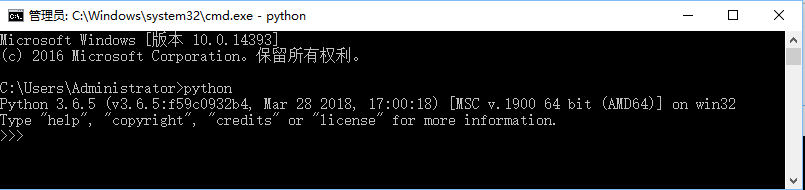
在Python交互是模式下输入exit(),然后回车,就会退出Python交互模式,并回到命令行模式
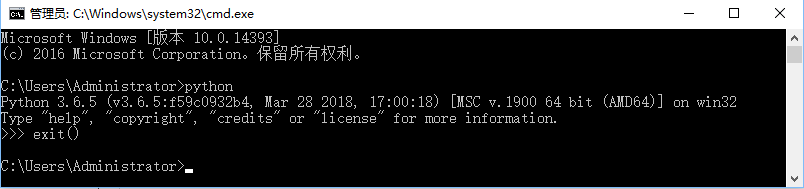
你也可以直接点击开始菜单中的Python(command line)进入Python交互模式,但是输入exit()回车之后不会回到命令行模式,而是直接退出
弄明白如何启动和退出Python的交互模式,我们就可以正式开始编写Python代码了。
在交互模式的提示符>>>下,直接输入代码,按回车,就可以立刻得到代码执行结果。现在,试试输入100+700,看看计算结果是不是800:
>>> 100 + 700 800 >>>
这个代码很简单,只要是有效的数学计算都可以算出来
如果要让Python打印出指定的文字,可以用print()函数,然后把希望打印的文字用单引号或者双引号括起来,但不能混用单引号和双引号:
>>> print("Hello World!") Hello World! >>>
这种用单引号或者双引号括起来的文本就是以后我们要经常用到的字符串,最后,用exit()退出Python,我们的第一个Python程序顺利完成!
3、命令行模式和Python交互模式
请注意区分命令行模式和Python交互模式。
在命令行模式下,可以执行python进入Python交互式环境,也可以执行python hello.py运行一个.py文件。
执行一个.py文件只能在命令行模式执行。如果敲一个命令python hello.py,看到如下错误:
C:\Users\Administrator>python hello.py python: can't open file 'hello.py': [Errno 2] No such file or directory C:\Users\Administrator>
错误提示:No such file or directory.说明这个hello.py在当前目录找不到,必须先把当前目录切换到hello.py所在的目录下,才能正常执行:
C:\Users\Administrator>cd program C:\Users\program>python hello.py Hello World!
另外,在命令行模式运行.py文件和在Python交互式环境下直接运行Python代码有所区别。Python交互式环境会把每一行Python代码的结果自动打印出来,但是,直接运行Python代码却不会。
例如,在Python交互式环境下,输入:20 + 70 + 80
>>>20 + 70 + 80 170 >>>
直接可以看到结果170。但是,写一个instance.py的文件,内容如下:
100 + 300 + 500
然后在命令行执行:
C:\Users\program>python instance.py
发现什么都没有输出,这是正常的。想要输出结果,必须自己用print()打印出来。把instance.py改造一下:
print(100 + 300 + 500)
再次执行就可以看到结果了
C:\Users\program>python instance.py
900
在Python交互模式中,代码是输入一行,执行一行,而命令行模式下直接运行.py文件是一次性执行该文件内的所有代码。因此,Python交互模式主要是为了调试Python代码用的,它不是正式运行Python代码的环境!



